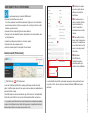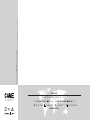FA00403-FR
Manuel d'utilisation pour le professionnel
CAME Connect pour les automatismes

Page 2 - Code manuel : FA00403-FR vers. 104/2016 © CAME s.p.a. Les données et les informations contenues dans ce manuel sont susceptibles de subir des modifications à tout moment et sans aucun préavis.
INFORMATIONS GÉNÉRALES
CameConnect est la technologie qui permet le contrôle à distance de dispositifs ou
d’installations CAME compatibles.
Navigateurs supportés
Chrome (début 2015 version 40)
Firefox (début 2015 version 32)
Explorer 10 ou supérieur
Chrome pour Android 4.4.4
Safari pour IOS 8/9 (ipad, iphone, etc.)
CameConnect pour les automatismes prévoit deux types d’utilisateurs :
Le particulier
Le particulier peut, par le biais d’applications spécifiques, se connecter en toute sécurité
aux installations ou à chaque dispositif y étant associé.
Le particulier peut, par exemple, contrôler à distance ses automatismes, visualiser
les images prises par les caméras du système de vidéosurveillance, demander de
l’assistance à son propre installateur, etc., le tout par le biais d’un smartphone, d’une
tablette ou d’un PC. Le site CameConnect est accessible à l’URL suivante :http://www.
cameconnect.net/.
Le professionnel
L’installateur qualifié par Came peut, par une simple connexion à Internet et sur
autorisation du propriétaire de l'installation, eectuer un diagnostic complet du
système, identifier d'éventuelles anomalies et intervenir de façon rapide et ecace.
Le site CameConnect est accessible à l’URL suivante : http://www.cameconnect.net/.
Pour pouvoir bénéficier des services oerts par CameConnect, il faut que les utilisateurs
(le particulier ou le professionnel) et, par la suite, les dispositifs contrôlés, soient
enregistrés sur le portail.
CAMEConnect distingue le particulier de l’installateur par le biais de données saisies
dans le formulaire d’accès.
SOMMAIRE
INFORMATIONS GÉNÉRALES Pag. 2
Navigateurs supportés ................................................................................ 2
Le particulier.............................................................................................. 2
Le professionnel......................................................................................... 2
Enregistrement d'un professionnel................................................................... 3
CAME CONNECT POUR LE PROFESSIONNEL Pag. 4
Gestion du profil [Professionnel] ...................................................................... 4
Visualiser l'état des dispositifs d'une installation ............................................... 5
Notifications d'entretien ................................................................................. 6
Gestion des clients......................................................................................... 6
Fonctions réservées au professionnel............................................................ 7
Ajouter un nouveau client ............................................................................... 8
Liste des dispositifs installés........................................................................... 8
Gestion des demandes de support . . . . . . . . . . . . . . . . . . . . . . . . . . . . . . . . . . . . . . . . . . . . . . . . . . . . . . . . . . . . . . . . . . . 9

❶
Page 3 - Code manuel : FA00403-FR vers. 104/2016 © CAME s.p.a. Les données et les informations contenues dans ce manuel sont susceptibles de subir des modifications à tout moment et sans aucun préavis.
Enregistrement d'un professionnel
L’icône en question identifie les services
dédiés au professionnel et dirige vers la fenêtre
d’enregistrement.
Il convient de choisir soigneusement le
nom d’utilisateur et le mot de passe car ils
seront demandés à chaque accès au portail
CAMEConnect pour l'entretien et la configuration à
distance des installations gérées.
Après avoir rempli tous les champs du formulaire,
appuyer sur le bouton ❶ pour terminer la
procédure.
Un message de bienvenue confirme l’enregistrement eectif.
L'enregistrement d'un professionnel pourrait être soumis à un processus de validation,
raison pour laquelle l'activation du compte pourrait ne pas être immédiate.

❶
❷
❸
❹
Page 4 - Code manuel : FA00403-FR vers. 104/2016 © CAME s.p.a. Les données et les informations contenues dans ce manuel sont susceptibles de subir des modifications à tout moment et sans aucun préavis.
CAME CONNECT POUR LE PROFESSIONNEL
Le professionnel peut par le biais de CAMEConnect :
• Visualiser les installations de ses clients.
Si le client a positionné son installation (dorénavant [site]) sur la carte, l'installateur
pourra lui aussi visualiser le [site] sur sa propre carte ; le [site] peut en tout cas être
visualisé sous forme de liste.
• Visualiser l'état de chaque [site] (bon/avec des problèmes).
• Visualiser la liste des dispositifs (bon/avec des problèmes) des clients installés dans
un [site] bien précis.
• Acquérir les privilèges de particulier si ce dernier le permet.
• Visualiser la liste de ses propres clients.
• Inviter de nouveaux clients à s'enregistrer à Came Connect.
Gestion du profil [Professionnel]
Profil Particulier - Profil Professionnel.
Le nom de l’utilisateur ayant eectué le login apparaît toujours en haut à droite du
portail ; il sut de cliquer dans cette zone pour accéder aux options de configuration du
profil ou eectuer le logout.
La fenêtre propose à nouveau les données qui ont été saisies à l’enregistrement.
L’utilisateur ayant effectué l’accès peut à tout moment modifier ces données.
☞ Les pages du portail Came Connect seront visualisées dans la langue du navigateur
ou dans celle sélectionnée en bas à droite de chaque page. Le navigateur mémorise la
dernière langue utilisée pour la proposer au prochain accès.
❶ Sélectionner la langue
associée au profil, qui sera
utilisée pour envoyer les
notifications.
❷ Au remplissage de ce
champ, le système eectue
la géolocalisation de la
localité et complète en
automatique tous les autres
champs.
❸ Pour modifier le mot de
passe, remplir à nouveau ces
champs. Si les modifications
ne concernent pas le mot de
passe, les champs peuvent
rester vides.
❹ Informations
d'identification de
l'installateur générées
automatiquement par le
système et non modifiables.
Le code d'identification doit être communiqué aux propres clients qui devront le saisir
à la section « Profil » de leur compte (voir manuel d'utilisation CAMEConnect pour le
particulier).

❸
❹
❺❻
❼
❽
❾
❶
❷
Page 5 - Code manuel : FA00403-FR vers. 104/2016 © CAME s.p.a. Les données et les informations contenues dans ce manuel sont susceptibles de subir des modifications à tout moment et sans aucun préavis.
Visualiser l'état des dispositifs d'une installation
La fenêtre principale permet de visualiser immédiatement toutes les installations gérées
par le professionnel ayant eectué le login.
Les icônes sur la carte et les éléments de la listes à droite de la fenêtre identifient les
[sites] des propres clients.
Appuyer sur la flèche bleue pour accéder immédiatement à une fenêtre contenant toutes
les informations disponibles sur le site sélectionné.
❶ État général de l'installation.
❷ Situation de l'autorisation d'accès à l'installation accordée par le particulier.
❸ Permet d'ajouter des photos ou des pdf (par exemple des schémas d'installation ou
des vues en plan, etc.) servant à mieux décrire le [site].
❹ La fenêtre contient une liste des dispositifs installés sur le [site] avec, si l'utilisateur
a autorisé l'accès, leur état.
❺ Cette icône représente la passerelle des automatismes (CONNECT GW).
Le dispositif fonctionne
correctement. Le dispositif n’est pas correctement
configuré.
Le dispositif est configuré mais
n’est pas accessible.
❻ Nombre de dispositifs connectés à la passerelle.
❼ Calcul des manœuvres eectuées par le dispositif.
❽ Dispositifs connectés à la passerelle, l’icône permet d’identifier rapidement le type
de dispositif ainsi que son état.
Automatisme en état d’erreur. Automatisme ouvert.
État automatisme non détecté.
Automatisme fermé, à régler, à
calibrer.
Automatisme en mouvement ou
arrêté.
☞ La visualisation de l'état des dispositifs connectés est réservée aux installateurs
ayant reçu l'autorisation par le particulier propriétaire de l'installation.
❾ Permet d'accéder à la fenêtre de gestion des notifications d'entretien.

❶
❷
❸
❹
❺
❻
❶❸
❷
❹
Page 6 - Code manuel : FA00403-FR vers. 104/2016 © CAME s.p.a. Les données et les informations contenues dans ce manuel sont susceptibles de subir des modifications à tout moment et sans aucun préavis.
Notifications d'entretien Gestion des clients
Dans cette section du portail, l'installateur peut programmer l'envoi, à son propre mail,
de notifications liées au fonctionnement de chaque dispositif installé ; les notifications
permettent de programmer l'entretien des dispositifs en fonction du nombre de
manœuvres ou du temps s'étant écoulé depuis le dernier entretien.
❶ Notifications déjà programmées.
❷ Permet d'ajouter une nouvelle notification.
❸ Dispositif contrôlé.
❹ Seuil de manœuvres eectuées au-delà duquel il y a génération de la notification.
❺ Date prévue pour l'envoi de la notification.
❻ Notes qui seront jointes à la notification.
☞ La notification est envoyée quand une des conditions indiquées aux points ❹ et ❺
est remplie.
La liste des clients permet de visualiser les données de tous les clients enregistrés.
❶ Permet de modifier le profil du client (si le client a permis l'accès à son installation
suite à une demande de support).
❷ Permet de visualiser le profil du client mémorisé.
❸ Permet l'accès et le contrôle total de l'installation du client sélectionné (si le client a
permis l'accès à son installation suite à une demande de support).
❹ La colonne latérale de la page
d'accueil s'élargit et permet l'accès
à toutes les zones et aux réglages
de l'installation associée au client
sélectionné.
L’installateur, autorisé par le client,
possède les mêmes privilèges du
particulier (voir manuel d'utilisation
CAMEConnect pour le particulier).

❺
❻
Page 7 - Code manuel : FA00403-FR vers. 104/2016 © CAME s.p.a. Les données et les informations contenues dans ce manuel sont susceptibles de subir des modifications à tout moment et sans aucun préavis.
Fonctions réservées au professionnel
Le professionnel autorisé peut, en accédant à la liste des dispositifs d'un site,
sélectionner un des dispositifs et accéder à toutes les options de configuration et de
contrôle réservées au particulier.
Le professionnel dispose
de quelques commandes
supplémentaires par rapport à
celles destinées au particulier ❺.
❻ Ce bouton permet d'accéder
aux options de configuration du
dispositif.
Le professionnel, contrairement
au particulier, peut modifier des
paramètres de fonctionnement
spécifiques des automatismes.
Cette opération doit être
exécutée par du personnel
qualifié et sur la base des
instructions du dispositif en état
de configuration.
Toute modification impropre
de certains paramètres de
configuration peut provoquer
un mauvais fonctionnement de
l'automatisme et des dispositifs
de sécurité y étant connectés.

Page 8 - Code manuel : FA00403-FR vers. 104/2016 © CAME s.p.a. Les données et les informations contenues dans ce manuel sont susceptibles de subir des modifications à tout moment et sans aucun préavis.
Ajouter un nouveau client Liste des dispositifs installés
Remplir entièrement le formulaire et sauvegarder le nouveau client dans sa propre liste.
Le client reçoit, à l'adresse e-mail indiquée, une invitation à s'enregistrer à
CAMEConnect.
Si le client confirme l'invitation et qu'il eectue l'enregistrement, il est automatiquement
associé à l'installateur qui l'a invité ; l’utilisateur pourra de toute façon changer son
installateur habituel à tout moment.
Cette fonction a été conçue pour les professionnels que le particulier a pleinement
chargés de l'installation et de la configuration de l'installation.
Le particulier doit tout simplement s'enregistrer à CAMEConnect suite à l'invitation reçue
et autoriser l'accès à son installateur de manière à ce qu'il puisse eectuer pour lui
toutes les opérations nécessaires.
Dans cette section, l'installateur peut visualiser la liste des dispositifs installés auprès de
ses clients.
Le nombre de manœuvres eectuées par le dispositif depuis son installation est
éventuellement indiqué.

❶ ❷
❸
❹
❺
❻ ❼
Page 9 - Code manuel : FA00403-FR vers. 104/2016 © CAME s.p.a. Les données et les informations contenues dans ce manuel sont susceptibles de subir des modifications à tout moment et sans aucun préavis.
Gestion des demandes de support
Dans cette section, l'installateur peut visualiser la liste des demandes de support.
Outre la date de création de la demande, il peut également y lire d'éventuelles
indications fournies ainsi que le nom du particulier ayant généré la demande.
❶ État de la demande de support et éventuelle date de clôture.
❷ La colonne indique le délai de l'accès illimité à l'installation établi par le particulier.
❸ Accès aux détails de gestion et éventuelle clôture de la demande.
❹ Espace pour l'insertion de
notes répondant à la demande
d'intervention qui pourront
également être lues par le
particulier.
❺ Notes privées du professionnel.
❻ Accès immédiat aux dispositifs
de l'utilisateur ayant demandé
l'intervention.
❼ Bouton pour la
clôture / réouverture de la demande
d'intervention.
☞ Seul le professionnel peut
clôturer une demande d'intervention.

Page 10 - Code manuel : FA00403-FR vers. 104/2016 © CAME s.p.a. Les données et les informations contenues dans ce manuel sont susceptibles de subir des modifications à tout moment et sans aucun préavis.

Page 11 - Code manuel : FA00403-FR vers. 104/2016 © CAME s.p.a. Les données et les informations contenues dans ce manuel sont susceptibles de subir des modifications à tout moment et sans aucun préavis.

Came S.p.A.
Via Martiri Della Libertà, 15 Via Cornia, 1/b - 1/c
31030 Dosson di Casier - Treviso - Italy 33079 Sesto al Reghena - Pordenone - Italy
(+39) 0422 4940 – (+39) 0422 4941 (+39) 0434 698111 – (+39) 0434 698434
www.came.com
Page 12 - Code manuel : FA00403-FR vers. 1 04/2016 © CAME s.p.a. -
Les données et les informations contenues dans ce manuel sont susceptibles de subir des modifications à tout moment et sans aucun préavis.
-
 1
1
-
 2
2
-
 3
3
-
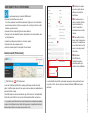 4
4
-
 5
5
-
 6
6
-
 7
7
-
 8
8
-
 9
9
-
 10
10
-
 11
11
-
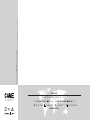 12
12
Documents connexes
-
CAME Connect Guide d'installation
-
CAME PROXINET Guide d'installation
-
CAME Connect Guide d'installation
-
CAME Connect Guide d'installation
-
CAME PROXINET Le manuel du propriétaire
-
CAME PROXINET Manuel utilisateur
-
CAME CP6099WL Manuel utilisateur
-
CAME PXC Guide d'installation
-
CAME PROXINET Guide d'installation
-
CAME PROXINET, PXC48-96-200 Guide d'installation